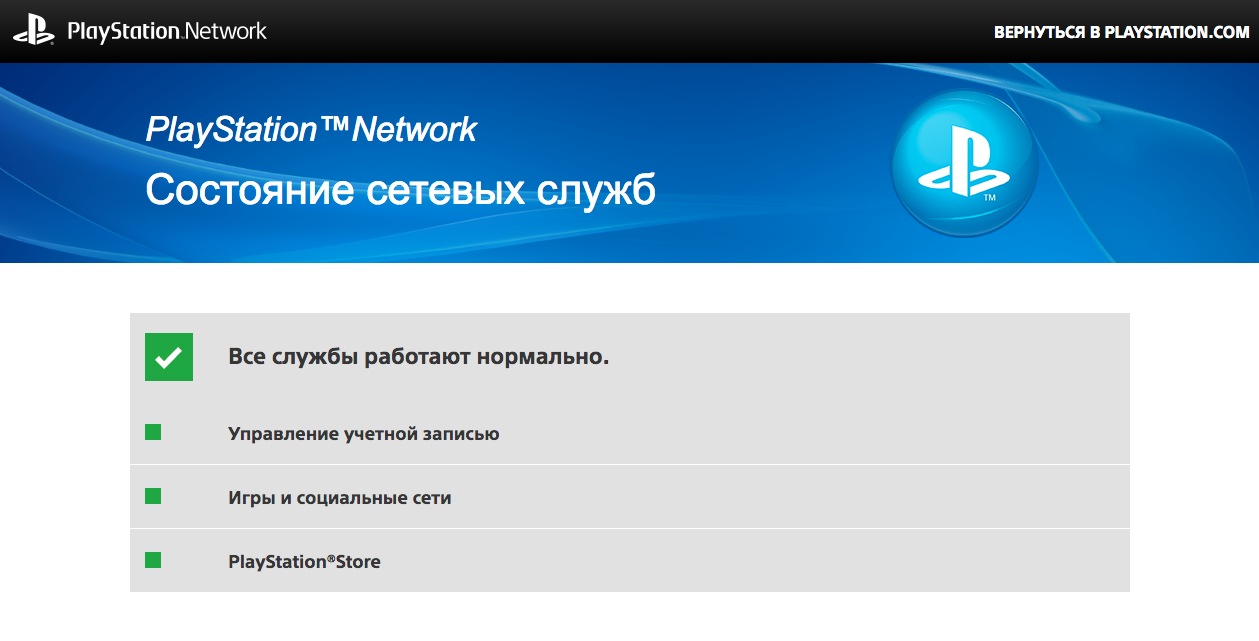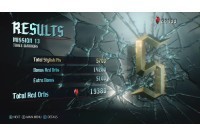- Как исправить ситуацию, когда PS5 не может подключиться к PSN (сеть PlayStation Network) | НОВЫЙ 2021 год!
- Причины, по которым ваша PS5 не подключается к PSN
- Проблемы с сервером.
- Локальная сеть не работает.
- Проблемы с учетной записью.
- Помехи сигнала Wi-Fi.
- Как исправить проблему, когда PS5 не может подключиться к PSN?
- Исправить №1: Вручную проверьте наличие обновлений системы.
- Исправление №2: проверьте состояние сервера PSN.
- Исправление №3: запустите тест сетевого подключения.
- Исправление №4: Дважды проверьте свою учетную запись PSN.
- Исправление № 5: попробуйте другую учетную запись PSN.
- Исправление № 6: Устранение неполадок в сети.
- Выключите и снова включите маршрутизатор.
- Проверить для медленного соединения или низкой пропускной способности.
- Исправление №7: используйте проводное соединение.
- Исправление № 8: откройте порты PSN на ваш маршрутизатор.
- Исправление № 9: Обратитесь к своему интернет-провайдеру.
- Другие интересные статьи:
- Сони нетворк не работает
- Неполадки с сетью PSN
- Лаг во время сетевой игры
- Как устранить проблему PSN с кодом CE-35239-2
- Ошибка на PSN с кодом CE-34452-8
- Не удается зайти в PSN
- Не получается синхронизировать данные призов с PSN
- Не могу войти в сеть после обновления (код ошибки E-801809A8)
- Общее решение
- Похожие статьи
- 10 лайфхаков для владельцев PS4. Все, что вы не знали о своей приставке
- Новое поколение Xbox. Отличия Xbox Series X от Xbox One X
- Путеводитель по Devil May Cry 5. Персонажи DMC 5. Советы по прохождению миссий на ранг S
- Стоит ли прошивать PlayStation 4?
- Возможен ли Freeboot для Xbox One? Как взломать новую консоль от «Майкрософт»
Как исправить ситуацию, когда PS5 не может подключиться к PSN (сеть PlayStation Network) | НОВЫЙ 2021 год!
Некоторые игроки PS5 сообщают, что не могут подключиться к PSN. В большинстве случаев основная причина этого типа проблем не в чем-то серьезном, и они обычно исчезают после ремонта серверов. Однако также могут быть случаи, когда PSN становится полностью недоступным для некоторых пользователей.
Если вы не знаете, что делать, это руководство покажет вам решения, которые вы можете попробовать.
Причины, по которым ваша PS5 не подключается к PSN
Если ваша PS5 проблемы с подключением к PlayStation Network могут быть вызваны одним из следующих факторов:
Проблемы с сервером.
Самая распространенная причина, по которой многие люди получают ошибка, из-за которой их PS5 не может подключиться к PSN, является простоем сервера. Sony PSN может столкнуться с ошибками или может быть временно отключен для важного обслуживания. Иногда PSN просто отключается из-за непредвиденных обстоятельств, таких как перегрузка сервера.
Локальная сеть не работает.
Для других основная причина, по которой PSN может быть недоступен на их PS5 не из-за проблем с сервером, а из-за проблем в их домашней сети.
Если ваш маршрутизатор перестал отвечать или возникла проблема с концом вашего интернет-провайдера, это также может привести к проблемам с подключением к серверам PlayStation.
Распространенная проблема. Проблема дома — низкая пропускная способность или медленное соединение. Вы можете запустить тест скорости на своей PS5, чтобы увидеть, какая часть соединения не работает, или если скорость загрузки не оптимальна для подключения к PSN.
Проблемы с учетной записью.
Некоторое количество людей не сможет подключиться к PSN на вашей PS5 из-за того, что их учетная запись приостановлена или заблокирована. Обязательно проверьте электронную почту, связанную с вашей учетной записью PSN, чтобы узнать, есть ли какие-либо сообщения от Sony относительно состояния вашей учетной записи.
Если вы можете подключиться к PlayStation Network, но не можете играть онлайн в любом многопользовательском режиме игра, скорее всего, это вызвано истекшим сроком членства в PSN. Обязательно проверьте статус вашей подписки PSN, чтобы узнать, причина в этом.
Помехи сигнала Wi-Fi.
Для тех, кто играет онлайн, используя домашний Wi-Fi , другой возможной причиной, по которой соединение вашей PS5 не работает должным образом, могут быть помехи сигнала. Чтобы узнать, так ли это, попробуйте подключить PS5 напрямую к маршрутизатору с помощью кабеля Ethernet. Если вы можете подключиться к PSN, и он работает нормально, вам необходимо устранить неполадки в беспроводной сети.
Как исправить проблему, когда PS5 не может подключиться к PSN?
Если вам интересно, почему ваша PS5 может не подключаться к PSN, или если вы получаете сообщение об ошибке при попытке доступа к PSN, это решения, которые вы можете попробовать.
Исправить №1: Вручную проверьте наличие обновлений системы.
Сначала убедитесь, что ваша PS5 подключена к Интернету, и что вы проверяете наличие обновлений системы.. Это самый простой и легкий способ исправить известные ошибки.
Выполните следующие действия по обновлению PS5:
- Убедитесь, что ваша PS5 подключена к Интернету.
- Перейдите в Настройки .
- Перейдите в Система .
- Перейдите в Системное программное обеспечение .
- Перейдите в Обновление и настройки системного ПО .
- Перейдите в Обновление системного ПО .
Подождите, пока ваш PS5 проверит, есть ли доступное обновление для системы. После начала загрузки не выключайте систему.
Исправление №2: проверьте состояние сервера PSN.
Если ваша система уже обновлена, следующим шагом по устранению неполадок будет проверка текущих проблем с сервером. Посетите официальную страницу статуса PSN здесь: https://status.playstation.com/
На этой странице должны появиться указания, если в любой из служб PSN постоянно возникают перебои.
Sony незамедлительно решает проблемы с сервером, так что все, что вам нужно сделать — подождать, пока проблема не будет решена.
Также прочтите:
Как исправить невозможность создания учетной записи PSN на PS5
Исправление №3: запустите тест сетевого подключения.
Если на стороне сервера вообще нет сообщений о проблемах, следующее, что вы можете сделать, это выполнить проверьте свое интернет-соединение, чтобы узнать, где может быть точка отказа.
Для этого выполните следующие действия:
- Перейдите в Настройки .
- Перейдите в Сеть .
- Перейдите в Состояние подключения .
- Выберите Проверить подключение к Интернету .
После завершения теста скорости попробуйте проверить, до того, как случится сбой. Вы увидите три точки сбоев: PSN, Интернет, и IP .
Исправление №4: Дважды проверьте свою учетную запись PSN.
Если ваша PS5 имеет хороший IP-адрес и может подключаться к Интернету, попробуйте еще раз проверить наличие обновлений системы, как описано выше. Если обновление консоли не позволяет вам подключиться к PSN, убедитесь, что вы проверяете правильность адреса электронной почты и пароля вашей учетной записи. Вы можете сделать это, выйдя из своей учетной записи PSN и снова войдя в нее.
Если у вас возникла проблема с вашей учетной записью PSN, попробуйте подписать ее с помощью смартфона или компьютера. Если проблема связана с вашим адресом электронной почты или паролем, вам сначала необходимо исправить это.
Исправление № 5: попробуйте другую учетную запись PSN.
Если ваш PS5 — в настоящее время по-прежнему не удается подключиться к PSN, попробуйте выяснить, не связано ли это с приостановкой или блокировкой вашей учетной записи. Если у вас есть другая учетная запись PlayStation, попробуйте использовать ее для подключения к PSN. Если вторая учетная запись PSN работает, вам необходимо обратиться в Sony за помощью по поводу вашей основной учетной записи.
Исправление № 6: Устранение неполадок в сети.
Состояние вашего собственного домашнего подключения к Интернету может повлиять на подключение PS5 к PSN.
Выключите и снова включите маршрутизатор.
Иногда все, что требуется, чтобы исправить незначительную проблему с подключением на PS5, — это обновить маршрутизатор. Как и любое другое электронное устройство, маршрутизатор может перестать отвечать, если его оставить включенным в течение длительного времени. Убедитесь, что вы выключили маршрутизатор на 30 секунд и отсоединили его от источника питания. Это позволит системе полностью перезагрузиться.
Когда 30-секундный таймер истечет, снова подключите его и посмотрите, решена ли проблема PSN.
Проверить для медленного соединения или низкой пропускной способности.
Если ваше интернет-соединение работает, но стало очень медленным, это также может привести к тому, что ваша PS5 не сможет поддерживать хорошее соединение с серверами. При запуске теста скорости сети (как показано выше) обязательно обратите внимание на скорость загрузки и выгрузки.
Если скорость загрузки упала ниже 3 Мбит/с, ваша сеть может быть недостаточно стабильной для ваш PS5 для подключения к серверам PSN.
Если у вас есть другие устройства, использующие ваш Интернет одновременно, попробуйте отключить их от сети. Если ваша PS5 начинает нормально подключаться к PSN, когда другие ваши устройства не используют ваш Интернет, это означает, что у вас низкая пропускная способность. Это просто означает, что ваша сеть не может обрабатывать все запросы на подключение устройств.
Исправление №7: используйте проводное соединение.
Если вы хотите играть онлайн на своей PS5, идеальная настройка подключения, которую вы хотите использовать, — это соединение Ethernet с маршрутизатором.
Если это невозможно для вас. чтобы подключить PS5 с помощью кабеля LAN к маршрутизатору, затем попробуйте переместить его ближе к маршрутизатору, чтобы проверить, нет ли проблем с получением хорошего сигнала Wi-Fi.
Исправление № 8: откройте порты PSN на ваш маршрутизатор.
Проще говоря, порты относятся к программным конечным точкам двух подключений. Если ваш маршрутизатор не поддерживает требуемые порты PSN, ваша PS5 вообще не сможет взаимодействовать с серверами PSN.
Ниже перечислены конкретные порты, которые необходимо открыть на вашем маршрутизаторе:
TCP : 80, 443, 3478, 3479, 3480
UDP : 3478, 3479
Если вы не знаете, как открыть порт (также известное как перенаправление портов ), а затем убедитесь, что вы получили помощь от своего интернет-провайдера.
Если вы используете собственный маршрутизатор (и он не предоставляется вашим интернет-провайдером), вы можете попытаться получить помощь от производителя маршрутизатора).
Исправление № 9: Обратитесь к своему интернет-провайдеру.
Если все решения в этом руководстве вообще не помогают, возможно, существует более серьезная проблема в вашей сети или на стороне вашего интернет-провайдера, которая блокирует PSN. Обязательно позвоните своему интернет-провайдеру, чтобы сообщить им о проблеме..
Другие интересные статьи:
- Как исправить ошибку DirectX в COD Black Ops холодной войны | НОВИНКА 2020!
- Как установить ограничение времени ежедневной игры на Nintendo Switch | НОВИНКА 2020!
- Как исправить неработающий код двухэтапной проверки учетной записи Nintendo
- Как исправить неработающий многопользовательский режим Black Ops времен холодной войны | НОВИНКА 2020!
Посетите наш канал TheDroidGuy на Youtube, чтобы увидеть больше видео и руководств по устранению неполадок.
Источник
Сони нетворк не работает
«Почему я не могу подключиться к PSN?», «Почему меня выкидывает из сети?» и другие подобные вопросы все чаще задают владельцы PS4 и PS3. Иногда проблема заключается в самих серверах Sony и тогда остается только ждать. Однако в большинстве случаев проблемы с сетью можно решить самостоятельно. В этой статье мы разберем типичные ситуации неполадок с PSN и предложим методы их решения.
О том, как решить проблему с доступом к PSN из-за блокировок Роскомнадзора, читайте здесь.
Неполадки с сетью PSN
Самая частая неполадка — падение самой PlayStation Network. Если во время подключения высвечивается ошибка с кодом CE-33991-5, то неполадки, скорее всего, со стороны Sony. Проверить статус PSN можно на официальной странице: https://status.playstation.com/ru-RU/. Сайт обновляется регулярно, а кроме того указывает конкретную причину неполадки в текущий момент. Также он указывает возможные проблемы при игре в определенные сетевые игры, синхронизации трофеев и доступность других сетевых возможностей. Если служба действительно упала, то остается только ждать, пока неполадку не исправит сама Sony.
Так должен выглядеть типичный статус PSN
Если страница не показывает неполадок, то у PS4 неполадки с интернетом. Зайдите в «Настройки» > «Сеть» > «Проверить соединение с интернетом» и делайте все по инструкции. В случае неудачи соединения, отключите сетевой роутер и модем от питания на пару минут, а также выключите PS4. Затем включите модем, роутер и, наконец, консоль. Снова проведите тест соединения — проблема должна быть решена.
Лаг во время сетевой игры
После подключения к PSN во время игры в некоторые игры по сети у вас может появиться лаг. Обычно причина в плохом Wi-Fi соединении. В таком случае перенесите роутер ближе к консоли. Если между приставкой и устройством есть стена или пол, то препятствие задерживает скорость и силу сигнала.
Это хорошая скорость интернета для сетевой игры
Если решение не помогло, стоит попробовать проводное соединение с консолью через кабель Ethernet. Это займет больше времени и вам потребуется провести кабель от модема к приставке, однако соединение по кабелю устраняет большинство неполадок с PSN, включая лаг и разъединение во время сетевых баталий.
Кроме того, возможно вам потребуется поменять тариф на более быстрое подключение. Прежде чем звонить провайдеру, попробуйте указанные выше способы. При этом никто из пользователей сети не должен нагружать соединение — стримить видео онлайн или качать большой файл.
Как устранить проблему PSN с кодом CE-35239-2
Просто скачайте последнее обновление для прошивки. Для доступа к сетевым возможностям PSN требуется официальный апдейт от «Сони». Необязательно последняя версия — более-менее свежая прошивка позволит вам запускать сетевые игры.
Для скачивания файла зайдите в «Настройки» > «Обновление системного программного обеспечения» и точно выполните указания.
Ошибка на PSN с кодом CE-34452-8
Еще одна часто встречающаяся ошибка для пользователей PSN. Она означает, что данные загрузки могли быть повреждены, и в таком случае игру запустить не получится. Есть простое решение проблемы в три этапа:
сотрите поврежденный контент с приставки и перезагрузите консоль. Зайдите в «Библиотеку» и скачайте данные заново.
зайдите в настройки интернета. При доступе к другому соединению, пробуйте его. Может помочь смена на статичный IP или изменение сервера DNS.
нагрузка на сеть была большая, и проблема возникла снова. Зайдите в «Настройки» > «Инициализация» > «Инициализировать PS4». Будьте внимательны — все данные и настройки при инициализации удаляются с консоли, так что позаботьтесь об их сохранности перед выбором этой опции.
Не удается зайти в PSN
Если появляется значок «Не удалось войти в PSN» или код CE-33992-6, это значит, что сервера «Сони» находятся на техническом обслуживании. В этом случае остается только подождать. Проверяйте статус сети на официальной странице и следите за новостями в твиттере Sony.
Не получается синхронизировать данные призов с PSN
Жаль, если потом и кровью заработанная «платина» вдруг испарится
Если возникла ошибка с призами или повреждены сетевые данные призов, вам нужно вручную синхронизировать данные с PlayStation Network. Откройте «Призы», и выберите «Синхронизировать с сетью PlayStation Network» из меню кнопки OPTIONS. После этого перезапустите PlayStation 4. Другой вариант в несколько шагов:
скиньте бэкап сохранений на флешку или на сервер PSN. Сотрите текущего юзера и придумайте нового.
залогиньтесь новым юзером, верните файлы сохранений из бэкапа и снова синхронизируйте призы.
если проблема останется, сделать инициализацию PS4. Внимание: все данные будут удалены, а настройки сброшены — бэкап обязателен.
Не могу войти в сеть после обновления (код ошибки E-801809A8)
Дело в том, что вы не согласились с новыми условиями пользования. Зайдите в «Настройки» > «Управление учетной записью» > «Войти» и после этого должен появиться экран с новыми правилами. Поставьте галочку, и сеть снова станет вам доступна.
Общее решение
Если проблемы нет в списке, то вам может помочь перезагрузка сетевых устройств. Выключите модем и роутер из сети, а также выключите PS4. Оставьте их на пять минут. Затем включите, по порядку, модем, роутер и PS4. Попробуйте снова подключиться к сети.
Надеемся, статья оказалась вам полезной, и вы сможете снова насладиться сетевой игрой. Купить больше многопользовательских игр для PlayStation 4 вы можете в магазине PiterPlay.
Похожие статьи
10 лайфхаков для владельцев PS4. Все, что вы не знали о своей приставке
Скорее всего, большинство владельцев PlayStation 4 даже не заходило в настройки своей новой консоли после покупки, а первым делом геймеры бросились запускать любимую игру. Однако ваша консоль может больше, чем просто запускать игры. Sony снабдила свое детище богатым функционалом, который не видно невооруженным взглядом. В этой статье мы расскажем про секретные особенности PlayStation 4.
Новое поколение Xbox. Отличия Xbox Series X от Xbox One X
Недавно «Майкрософт» остановила производство Xbox One X, заменив его более мощной версией под именем Xbox Series X. Если у вас уже есть Xbox One X, то вы хотите наверняка получить ответ на вопрос «Стоит ли переходить на Xbox Series X?» И в чем состоит разница между Xbox Series X и Xbox One X? В этой статье мы детально сравним характеристики обеих приставок, чтобы прийти к определенному выводу.
Путеводитель по Devil May Cry 5. Персонажи DMC 5. Советы по прохождению миссий на ранг S
Devil May Cry 5 наконец-то вышел, и критики и игроки от игры ожидаемо в восторге. В этой статье по игре мы собрали все необходимые советы. Вы узнаете, какие персонажи есть в Devil May Cry 5, а также как получить высокий ранг S во время миссий.
Стоит ли прошивать PlayStation 4?
В интернете в последнее время появляется много информации о взломе ПС4, однако часто эти сообщения являются «уткой». Впрочем, один способ играть бесплатно в игры на консоли есть. Сразу скажем, что сделать это довольно сложно, и наша статья носит скорее ознакомительный характер. Из этого текста вы узнаете, стоит ли прошивать PS4 и каким образом действует прошивка.
Возможен ли Freeboot для Xbox One? Как взломать новую консоль от «Майкрософт»
С ростом цен на лицензионные игры все больше владельцев Xbox One становятся заинтересованы в альтернативных способах поиграть на консоли. В этой статье мы ответим на вопрос, возможен ли Freeboot для Xbox One и можно ли взломать новую консоль от «Майкрософт».
Источник